ソフトウェアのダウンロードは地雷原を歩いているような気分であってはならない, しかし、1回の間違ったクリックがマルウェアの扉を開く可能性がある, ランサムウェア, また 隠されたトラッカー. 良いニュース? 安全を保つには高度な技術は必要ありません。スマートなアプローチと適切な知識があれば十分です。.
次の記事では、Windowsデバイスにインストールするすべてのソフトウェアが安全であることを確信するためのベストプラクティスとツールについて説明します。, 正当, 隠れた危険から解放される.
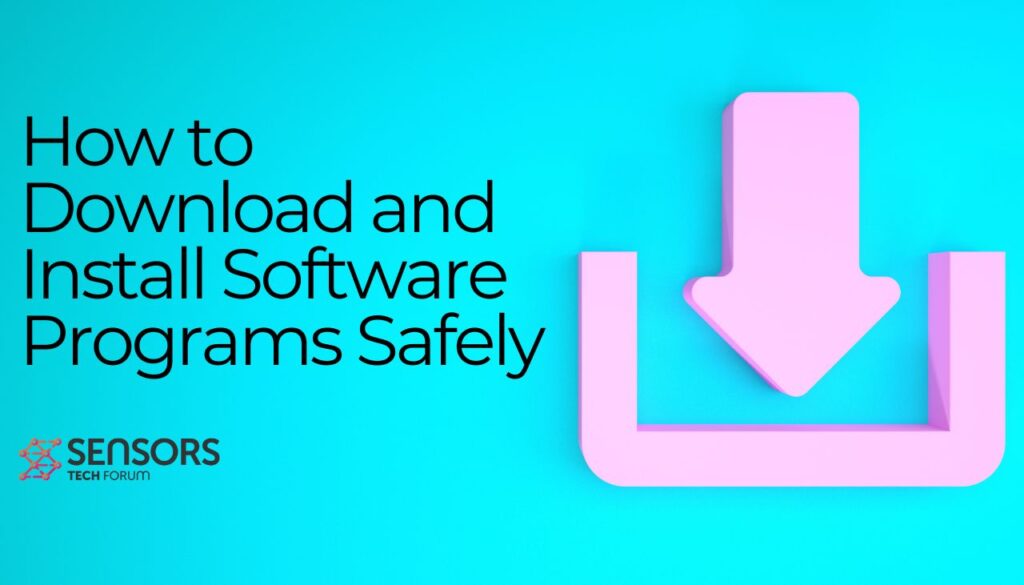
安全なダウンロードサイトの特徴
信頼できるソフトウェアダウンロードサイトを見つけるには、Googleで簡単に検索するだけでは不十分です。. 信頼できるサイトには、潜在的に危険なサイトとは異なるいくつかの特徴があります。. 初心者向け, 安全なダウンロードプラットフォームは、ホストするソフトウェアに対して高い基準を維持している, マルウェアが含まれていないことを確認する, スパイウェア, その他の悪質なコンテンツ. さらに, これらのサイトは徹底的なレビューを提供していることが多い, ユーザーフィードバック, 利用可能なソフトウェアの評価, ダウンロードの品質と信頼性について一定の透明性を提供する.
信頼できるサイトは簡単なダウンロードプロセスも提供しています, 誤解を招くボタンや隠れたアドウェアインストーラーはありません. ついに, 次のような安全なプロトコルの存在 HTTPS 検証証明書は、サイトがユーザーのセキュリティに取り組んでいることを明確に示すものです。.
安全なダウンロードウェブサイトには、ユーザーにとってより安全ないくつかの重要な特徴があります。. まず、, 第三者による傍受からデータを保護するためにHTTPS暗号化を使用しています. これは、ウェブサイトのURLのHTTPSプレフィックスまたはブラウザのアドレスバーのロックアイコンで識別できます。. 信頼できるサイトではダウンロードリンクも明確に表示されています, 広告や無関係なコンテンツとの混乱を避ける. ホストされているファイルに対して定期的にマルウェアスキャンを実行する, ダウンロードのリスクを軽減 感染したソフトウェア.
ダウンロード元を選択する際に注意すべき危険信号
安全なウェブサイトは数多くありますが, 同じくらいたくさんあります, それ以上ではないにしても, デバイスと個人情報が危険にさらされる可能性がある. 大きな危険信号は HTTPS暗号化の欠如, ダウンロードしたデータは傍受される危険性がある. ポップアップ広告やリダイレクトを大量に表示するサイトには注意してください, これらは、安全性が低いことを示していることが多いため, 安全なサービスを提供することに重点を置くのではなく、広告収入主導の議題に重点を置く, 高品質のダウンロード. また, 誤解を招くようなデザインのダウンロードボタン あなたが欲しいソフトウェアのように見えて、実際には無関係なソフトウェアやサービスに誘導することは、評判の悪いサイトでよく使われるトリックです。.
ユーザーレビューがなかったり、過度に否定的なフィードバックがあったりすると、そのサイトが安全なダウンロードに最適なソースではない可能性も示唆されます。. ついに, サイトが、希望するソフトウェアをダウンロードする前に、独自のダウンローダーまたはインストーラーのインストールを要求する場合, それは多くの場合、彼らが バンドル追加, 望ましくない可能性のあるソフトウェア ダウンロードして.
ステップバイステップガイド: Windows でソフトウェアを安全にダウンロードする
Windowsでソフトウェアをダウンロードすると、セキュリティ上の脅威の地雷原に陥る可能性があり、 マルウェア. でも, 慎重な措置を講じることで, コンピュータが安全であり、ダウンロードしたソフトウェアが正当かつ安全であることを確認できます。. このプロセスを安全に進めるためのステップバイステップガイドをご紹介します。.
1. ダウンロードする前にウェブサイトの信頼性を確認する
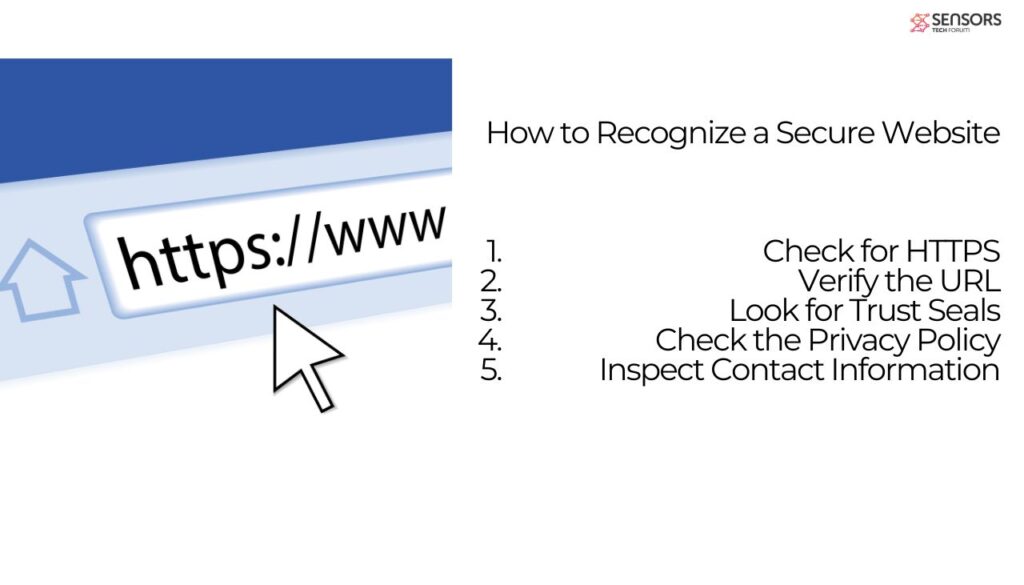
ソフトウェアを安全にダウンロードするための最初のステップの1つは、ダウンロード元のWebサイトが信頼できるかどうかを確認することです。. やり方は次のとおりです:
- HTTPSを確認する: ウェブサイトのURLを見てください. 安全なサイトはまず “https://” – the “s” 安全を意味する. 完璧ではないが, それはサイトのセキュリティ対策の基本的な指標です.
- レビューを読む: オンラインで簡単に検索して、サイトや特定のソフトウェアについて他の人が何と言っているかを確認します。. ウェブサイト外のユーザーレビューは、情報源の信頼性と信頼性に関する貴重な洞察を提供することができます。.
- 公式サイトを探す: いつでも可能なとき, 開発者の公式ウェブサイトからソフトウェアを直接ダウンロードする. これにより、悪意のあるソフトウェアに遭遇するリスクが最小限に抑えられます.
- 連絡先情報とプライバシーポリシー: 評判の良いウェブサイトには、連絡先情報やプライバシーポリシーが明確に記載されています。. この透明性は彼らの正当性を示す良い指標である.
ウェブサイトの信頼性を確認することで, インターネットからソフトウェアをダウンロードすることに伴う多くのリスクから身を守ることができます.
2. ウイルスおよびマルウェアスキャナを使用する
信頼できるウイルスおよびマルウェア対策は、システムを脅威から守るために不可欠です。. 新しいソフトウェアをダウンロードしてインストールするときにこれらのツールを効果的に使用する方法は次のとおりです。:
- 信頼できるウイルス対策ソフトウェアを選択する: よく知られ、広く信頼されているウイルス対策ソフトウェアを選択する. SpyHunterは、マルウェアやその他の脅威に対する強力な保護を求める人にとって優れた選択肢です。.
- ウイルス対策を最新の状態に保つ: 最新のウイルスやマルウェアから保護するには、定期的なアップデートが不可欠です。. ウイルス対策ソフトウェアが自動的に更新されるように設定されていることを確認してください.
- インストール前にスキャン: ダウンロードしたソフトウェアをインストールする前に, ウイルス対策ソフトを使ってファイルをスキャンする. これは、ウェブサイトが安全でソフトウェアが合法的に見える場合でも重要なステップです。.
- 右クリックオプションを使用する: 一部のウイルス対策プログラム, SpyHunterを含む, コンテキストメニューから個々のファイルを直接スキャンできます. ファイルを右クリックして、ウイルス対策ソフトウェアでスキャンするオプションを選択するだけです。.
- 定期的にシステム全体のスキャンを実行する: ダウンロードしたファイルのスキャン以外にも, 定期的にシステム全体のスキャンを実行するのが賢明です. これにより、悪意のあるソフトウェアが漏れないようにすることができます。.
これらの手順に従うことで, ダウンロードしたソフトウェアによる感染リスクを大幅に軽減できます. 覚えて, 安全なダウンロードの鍵は、注意と適切なツールです.
結論は, Windowsでソフトウェアを安全にダウンロードしてインストールするには、注意と適切なツールが必要です。. ウェブサイトの信頼性を検証し、ウイルスやマルウェアのスキャナーを効果的に使用することが、このプロセスにおける重要なステップです。. SpyHunterは、さらなるセキュリティを求める人のために信頼できるソリューションを提供します, システムが潜在的な脅威から保護されていることを保証する. こうした習慣を取り入れることで、, 安心してソフトウェアをダウンロードできます, コンピュータが保護されていることを知る.
ソフトウェアの種類: フリーウェア vs シェアウェア vs オープンソース
ソフトウェアをダウンロードするとき, さまざまな屋台が並ぶ市場を歩き回っているような気分になる, それぞれ似ているように見えるが、根本的に異なるものを提供している. フリーウェア, シェアウェア, オープンソースという言葉はよく使われる, それぞれ異なる種類のソフトウェアの可用性とユーザー権限を意味します. これらをより単純な概念に分解してみましょう.
フリーウェア 食料品店でもらえるサンプル食品のようなもの; 他に何も購入することなく、完全に無料でご利用いただけます. 好きなだけ使えます, 財布を開く必要はありません. フリーウェアの例としては、シンプルなグラフィックプログラムなどがある。, システムメンテナンス用ユーティリティ, およびウイルス対策ソフトウェア.
シェアウェア と 試用版, 互換的に使用されることが多い, 数章だけ本を読んで、読み続ける場合は購入するように求める書店に似ている。. 限られた期間または限られた機能で無料で使用できるソフトウェアです, その後、フルバージョンのロックを解除するか、使用期間を延長するために料金を支払うよう求められます.
オープンソース ソフトウェアはコミュニティガーデンのようなもの; 誰でもアクセス可能, そしてそれを修正できるユーザーコミュニティによって維持されている. ソースコード – ソフトウェアの基盤となる基本コード – 誰でも閲覧可能, 変更, 強化する. これは革新と共有を促進する, さまざまなツールやプログラムが無料で使用および配布可能になる.
ソフトウェアを選択する際には、これらの違いを理解することが重要です。, コストだけでなく柔軟性にも影響するため, プライバシー, とセキュリティ. 例えば, オープンソースプログラムは、コミュニティによってセキュリティ上の脆弱性がないか監査される可能性がある。, 商用ソフトウェアが提供できる以上のレベルの保証を提供する. 一方で, 商用の同等製品が提供するシンプルさと直接的なサポートは、技術にあまり詳しくないユーザーや、保証されたサポートと安定性を必要とする企業に適している可能性がある。.
隠れたコスト “無料” ソフトウェア
表現 “タダのランチなど存在しない” ソフトウェアの世界では特に当てはまる. 無料ダウンロード, 初期費用はゼロかもしれない, しかし、考慮すべき他の要素もある – プライバシーに関する懸念など, 機能が制限されている, または埋め込み広告. 背後にある真のコストを理解する 自由ソフトウェア ダウンロードボタンを押したときに実際に何が得られるかについて、より情報に基づいた決定を下すのに役立ちます.
フリーウェアの魅力は否定できないが, このようなソフトウェアに関連する用語を精査することは非常に重要です. 時々, フリーウェアの開発者は広告や追加ソフトウェアのバンドルを通じてコストを回収する, すぐには分からないかもしれない. この追加ソフトウェアはシステムを乱雑にする可能性がある, パフォーマンスを低下させる, と, ある場合には, プライバシーを侵害する.
ソフトウェアとしてラベル付けされている “無料ダウンロード” 誤解を招く可能性がある. はい, ソフトウェアのダウンロードには費用はかかりません, しかし、これは必ずしもソフトウェア自体が無料で使用できることを意味するわけではない。. これは一部の開発者がユーザーを引き付けるために使う戦術である, ソフトウェアの使用を継続するには料金の支払いが必要であることを明らかにする前に. このアプローチは、ユーザーがソフトウェアに依存したり慣れたりすることを期待している。, より喜んで支払うようにする.
これらの落とし穴から身を守る一つの方法は、信頼できるレビューやソフトウェアリストを参照することです。, 安全性と品質を検証するソフトウェア. もう一つの戦略は、インストールプロセス中に注意深く読んで、不要なバンドルソフトウェアやツールバーをオプトアウトすることです。. プライバシーとセキュリティが最優先の場合, SpyHunterのようなプレミアムソリューションをマルウェア対策に検討すれば安心できる, 無料ソフトウェアに伴う隠れたコストを回避できることを知っている. スパイハンター, 例えば, 一部のフリーウェアやシェアウェアプログラムに見られるプライバシーの懸念や隠れたコストなしに、強力な保護を提供するように設計されています。.
ダウンロードを安全に保つためにすべきこと
誤解を招くダウンロードリンクや広告を避ける
ダウンロードページには誤解を招くようなリンクや広告が散在していることが多く、意図しないものをクリックさせてしまう可能性があります。. これらの欺瞞的な戦術は、ウェブサイトのクリック数と収益を増やすために設計されています。, しかし、それらは望ましくないソフトウェアのダウンロードや潜在的なマルウェアの脅威につながる可能性がある。. 安全を保つために, これらの簡単なヒントに従ってください:
- ダウンロードボタンをよく見てください: 実際のダウンロードボタンは通常小さく、ファイル名の近くにあります。, バージョンナンバー, 最終更新日. 大型の, 派手なボタン.
- クリックする前にリンクの上にマウスを移動してください: リンクの上にカーソルを移動すると、ブラウザの左下隅にリンク先が表示されます。. この簡単なチェックにより、リンクが本物か潜在的に有害かがわかります.
- 評判の良いウェブサイトを利用する: ソフトウェアをダウンロードする際は、よく知られた信頼できるソースを利用する. これらのサイトには誤解を招く広告が掲載される可能性が低い.
- セキュリティツールをインストールする: 信頼できるセキュリティソフトウェア, SpyHunterのように, 悪質なサイトやダウンロードへのアクセスをブロックすることで、追加の保護層を提供できます。.
これらの予防策を講じることで, 不要なソフトウェアや有害なソフトウェアを誤ってダウンロードするリスクを大幅に減らすことができます.
「カスタムインストール」に頼る’
新しいソフトウェアをインストールするとき, 多くの場合、 “標準” また “習慣” インストール. カスタムインストールルートを選択すると、少し時間がかかる場合があります, しかし、いくつかの理由から、それはより安全な選択です:
- インストールされるものを制御: カスタムインストールでは、インストールするコンポーネントを確認して選択できます。. これにより、コンピュータの速度を低下させる可能性のある不要な機能やソフトウェアのインストールを避けることができます。.
- 追加のソフトウェアを避ける: 無料プログラムは他のソフトウェアとバンドルされていることが多い, ツールバーや他のアプリケーションの試用版など. カスタムインストールの場合, これらの追加を拒否することができます.
- セキュリティ強化: バンドルソフトウェアの中には侵入的であったり悪意のあるものもある. カスタムインストールでは、これらの追加機能を確認し、疑わしいと思われるものを拒否することができます。. セキュリティが懸念される場合, SpyHunterのようなツールは、潜在的な脅威に対する防御層を追加することができます.
全体, カスタムインストールオプションを選択すると、ソフトウェアのインストールプロセスの透明性と制御が向上します。, 必要なコンポーネントのみがシステムにインストールされていることを確認する.
「インストール」をクリックする前に必ず確認すべき安全性チェック’
新しいソフトウェアのインストールを急ぐ前に, コンピュータが保護され、良好なパフォーマンスを維持するために、いくつかの予防措置を講じることが重要です。. 仕事に必要なアプリケーションでも、エキサイティングなゲームでも, 必須の安全チェックを実施することで、望ましくない驚きを防ぐことができます. これらの対策はシンプルですが、デバイスの健全性とセキュリティを維持するのに非常に効果的です。.
インストール前のセキュリティ対策
何よりもまず, ソフトウェアのインストールは本当に必要なものだけに限定するのが賢明です. これにより、マルウェアの侵入口が最小限に抑えられます. 好奇心が勝ってしまい、テストが避けられなくなったら, メインコンピュータのセキュリティを侵害しないように、セカンダリデバイスの使用を検討してください。. インストールプロセスで重要なステップは、カスタムまたは詳細オプションを選択することです。. この設定ではセットアップ中にすべての選択肢が表示されます, システムの速度を低下させる可能性のある不要な追加機能の選択を解除できます.
- ソフトウェアの要件を確認し、日常のタスクに不可欠でない限り、起動時にロードするオプションの選択を解除します。.
- 定期的にウイルスやマルウェアのスキャナーを更新して、脅威がインストールされる前に検出しましょう。.
- セットアッププロセスを開始する前にウイルス対策プログラムでソフトウェアをスキャンすると、隠れた脅威を早期に発見できます。.
これらの準備手順は、ソフトウェアのインストールでよくある落とし穴に対する強力な防御となります。, よりクリーンで安全なコンピュータ環境への道を開く.
バンドルされたソフトウェアとツールバーに注意

ソフトウェアのインストール中に最もよくある問題の1つは、必要のない、あるいは望まないバンドルソフトウェアやツールバーが含まれていることです。. これらのアドオンはコンピュータの速度を低下させる可能性があります, 同意なしにブラウザ設定を変更する, セキュリティ上の脆弱性さえも生み出す. これに対処するために, 常に「カスタムインストール」を選択してください’ または「高度なインストール’ 利用可能なオプション. この選択により、インストールされる各コンポーネントを確認し、不要なものを選択解除することができます。. 追加のソフトウェアをインストールするために事前に選択されているチェックボックスに注意し、必ずチェックを外してください。. ここでのシンプルさとは、システムをクリーンかつ高性能に保つために、何をインストールするかを意識的に選択することを意味します。.
不要な機能やアドオンをオプトアウトする
ソフトウェアのインストール中, 追加機能やアドオンのオファーが頻繁に表示されます. これらにはブラウザ拡張機能が含まれる場合があります, ホームページや検索エンジンの変更, あるいはソフトウェアベンダーの他の製品の試用版. 中には本物の価値を提供するものもあるが, 多くは不必要である, 潜在的に侵襲的, システムに負担をかける可能性がある. コンピュータを効率よく安全に維持するために, それぞれのオファーを批判的に評価することが重要である:
- インストールウィザードの各画面を注意深くお読みください.
- 必要ない場合は、Windowsでソフトウェアを起動することに関連するオプションのチェックを外します.
- 明確な目的を果たさない追加機能や製品のオファーを拒否する.
本質的に, インストール中に高いレベルの監視を維持することで、不要なソフトウェアコンポーネントがシステムを乱雑にするのを防ぐことができます。. 機能について不明な点がある場合, 一般的に、オプトアウトする方が安全な選択である. セキュリティを強化し、潜在的に望ましくないプログラムを防ぐため (子犬) これらのベクターを通して侵入する可能性がある, SpyHunterのようなツールを使用すると、これらの侵入を警告したりブロックしたりすることで、追加の保護層を提供できます。.
ソフトウェアダウンロードの信頼できるソースを見つける
ソフトウェアのダウンロードに信頼できるソースを見つけるのはかなり難しい場合があります, 特にオンラインで利用できる多数のオプションをナビゲートしようとする場合. 信頼できるソースを識別する鍵は、ソフトウェアダウンロードサイトでどこを探すべきか、何を探すべきかを理解することです。. ユーティリティをダウンロードしたい場合でも, ゲーム, またはWindows PC用のあらゆる種類のソフトウェア, 信頼できるサイトを考慮して検索を始めることが重要です.
安全な Windows ソフトウェアのダウンロードにおすすめのサイト
ソフトウェアを検索する場合, 多くの場合、利便性と安全性のどちらかを選択することになる. 幸運, いくつかの評判の良いサイトは、両方を提供することを使命としています. これらのウェブサイトは幅広いソフトウェアを提供している, 最新の生産性ツールから必須のセキュリティアプリケーションまで, マルウェアやアドウェアなどの不要な追加機能は一切ありません.
- ベータニュース: 最新のソフトウェアリリースと技術ニュースを提供することで知られています, Betanewsは、自信を持ってソフトウェアをアップデートしたいと考えているアーリーアダプターにとって頼りになる存在です。.
- メジャーギークス: 控えめなデザインにもかかわらず, MajorGeeksはソフトウェアをダウンロードするための最も尊敬されるサイトの一つです. 各ソフトウェアを綿密にテストします, ユーザーにとって安全で信頼できるものであることを保証する.
- テックスポット: このサイトは、包括的なソフトウェアレビューと技術ニュースで人気があります。. TechSpotはソフトウェアのダウンロードをよりシンプルかつ安全にします, 直接リンクがあり、誤解を招くダウンロードボタンがない.
- ソフトペディア: オンライン最大のソフトウェアディレクトリの1つとして, Softpediaはダウンロード可能なソフトウェアの膨大なライブラリを提供しています, ドライバーからフリーウェア、シェアウェアまで, すべて検証済みで安全に使用できます.
- スナップファイル: ユーザーフレンドリーなインターフェースと厳格なソフトウェア選択で知られています, SnapFilesは、バンドルされたソフトウェアを気にせずに信頼できるソフトウェアをダウンロードするのに最適なソースです。.
- LO4D.com: このサイトは、クリーンな情報を提供することに誇りを持っています, わかりやすいダウンロードリンクと詳細なソフトウェアレビュー, ユーザーが適切なソフトウェアを選択しやすくなる.
ソフトウェアをダウンロードするための高度なヒント
ファイルの整合性と信頼性を確認する
ダウンロードしようとしているソフトウェアが正規のものであり、改ざんされていないことを確認することは、システムの安全性を維持するために重要です。. ファイルの整合性をチェックする効果的な方法の1つはハッシュ比較です。. ファイルの信頼性を確認するための簡易ガイドはこちら:
- ファイルの元のハッシュ値を見つける, 通常、ソフトウェア開発者がダウンロードページで提供する.
- ファイルをダウンロードした後, ハッシュ計算機を使用してハッシュ値を見つける.
- 2つの値を比較する. 一致した場合, ファイルは本物であり、変更されていない可能性が高い.
この方法は、正規のソフトウェアを装ったマルウェアをインストールするリスクを抑止します。. ファイルの整合性を直接確認することが複雑な場合, ダウンロードの正当性を自動的に検証するセキュリティソフトウェアを選択すると、命を救うことができます。. スパイハンター, 例えば, マルウェアを検出して削除するだけでなく、ダウンロードしたファイルの安全性を確認するのにも役立つように設計されています。.
ソフトウェアのテストに仮想マシンを使用する
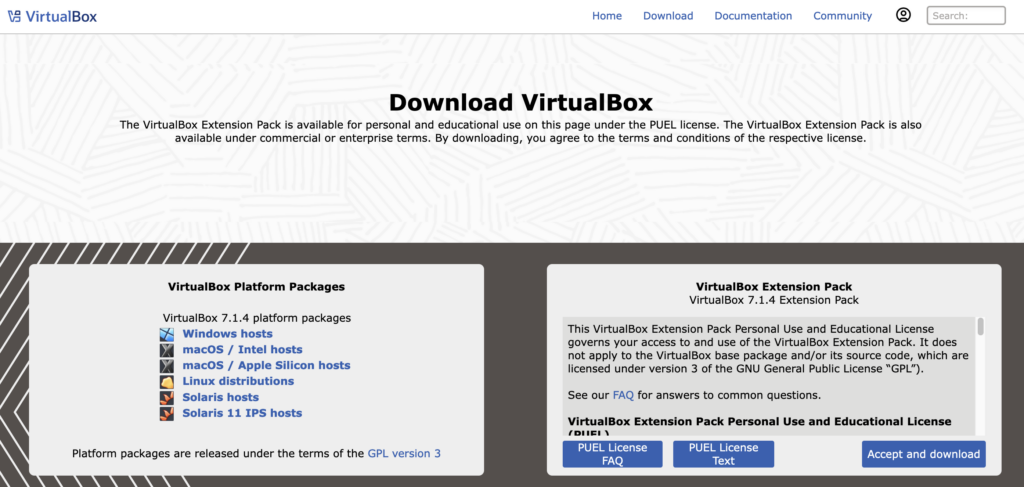
システムに完全に統合する前に、安全な環境で新しいソフトウェアをテストすることで、潜在的な損害や非互換性の問題を防ぐことができます。. 仮想マシンの使用 (VM) ホストシステムに影響を与えずにソフトウェアを実行できるサンドボックスのような環境を提供します。. 安全なテストのためにVMを活用する方法:
- 仮想マシンプラットフォームを選択する (例えば, VMware または VirtualBox) それをコンピュータにインストールします.
- プラットフォームのセットアップ手順に従って新しい仮想マシンを作成します. これには通常、オペレーティングシステムの選択とディスク容量やメモリなどのリソースの割り当てが含まれます。.
- 仮想マシン内にソフトウェアをインストールして機能をテストし、マルウェアがないことを確認します。.
VMでのテストにより、プライマリシステムの整合性を損なうことなく、ソフトウェア設定を安全に試したり、疑わしい動作を検出したりすることができます。.
ソフトウェアの安全性に特に注意が必要なユーザー向け, VMの使用とSpyHunterのような専用セキュリティソリューションの機能を組み合わせることで、悪意のある脅威に対する防御力が向上します。, ソフトウェアとシステムの両方が安全であることを確認する.


